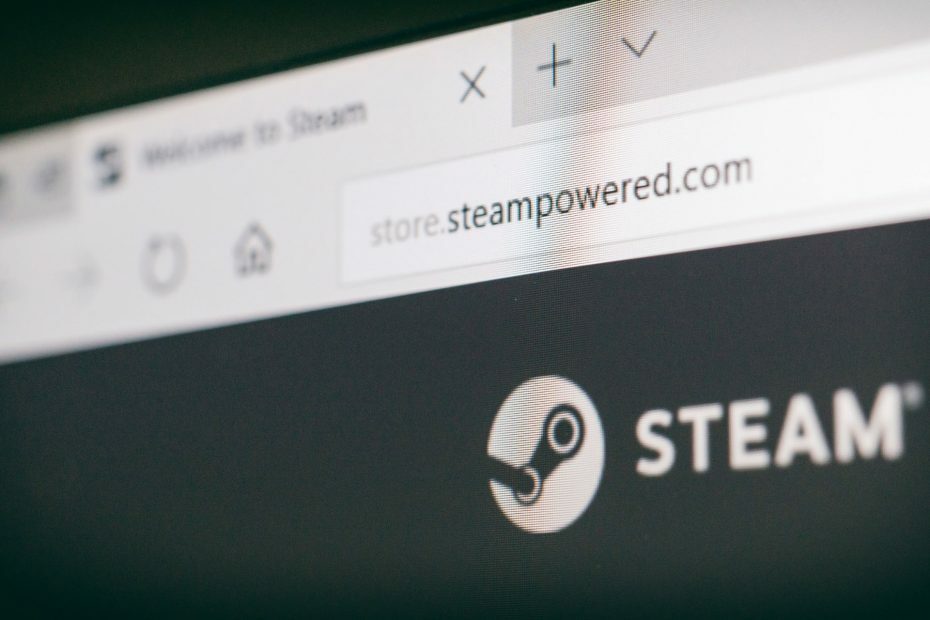To oprogramowanie naprawi typowe błędy komputera, ochroni Cię przed utratą plików, złośliwym oprogramowaniem, awarią sprzętu i zoptymalizuje komputer pod kątem maksymalnej wydajności. Napraw problemy z komputerem i usuń wirusy teraz w 3 prostych krokach:
- Pobierz narzędzie do naprawy komputera Restoro który jest dostarczany z opatentowanymi technologiami (dostępny patent tutaj).
- Kliknij Rozpocznij skanowanie aby znaleźć problemy z systemem Windows, które mogą powodować problemy z komputerem.
- Kliknij Naprawić wszystko naprawić problemy mające wpływ na bezpieczeństwo i wydajność komputera
- Restoro zostało pobrane przez 0 czytelników w tym miesiącu.
Niektórzy użytkownicy Steam zgłaszali, że zauważyli problem dotyczący procesu pobierania na platformie gier online. Najwyraźniej pobieranie zatrzymuje się bez powodu i ostatecznie wznawia się automatycznie. Takie zachowanie może być spowodowane różnymi problemami: połączeniem internetowym, konfliktami aplikacji, ograniczenia zapory sieciowej, i inni.
Aby rozwiązać ten problem, opracowaliśmy szereg rozwiązań wymienionych poniżej.
Dlaczego pobieranie gry Steam włącza się i wyłącza losowo?
1. Sprawdź internet
- Użyj połączenia przewodowego zamiast bezprzewodowego na swoim komputerze.

- Uruchom ponownie router/modem i komputer.
- Tymczasowo wyłącz usługi VPN i proxy.
2. Zezwól Steamowi na działanie przez Zaporę systemu Windows
- Otwórz Panel sterowania > przejdź do System i bezpieczeństwo.
- Pod Zapora systemu Windows Defender, wybrać Zezwalaj aplikacji na korzystanie z Zapory systemu Windows.
- Kliknij Zmień ustawienia > znajdź aplikację Steam i upewnij się, że ma oba Publiczny i Prywatny pola zaznaczone.

- naciśnij dobrze > spróbuj ponownie załadować Steam i sprawdź, czy działa.
- Tymczasowo wyłącz program antywirusowy lub upewnij się, że Steam jest na białej liście.
3. Połącz ponownie Steam z internetem
- Kliknij Parowy w lewym górnym rogu, a następnie wybierz Wylogować się…

- Wybierać Uruchom ponownie w trybie offline i poczekaj na ponowne uruchomienie klienta.
- Kliknij Parowy w lewym górnym rogu klienta Steam > wybierz Go Online…
- Wybierać Uruchom ponownie i przejdź do trybu online i poczekaj na ponowne uruchomienie klienta.
- Sprawdź, czy to rozwiązało problem.
4. Zmień region pobierania
- W lewym górnym rogu kliknij Steam, a następnie otwórz Ustawienia.
- Wybierz Pliki do pobrania zakładka > kliknij Pobierz region rozwijanego menu i wybierz inny region > kliknij DOBRZE.

- Sprawdź, czy pobieranie odbywa się teraz prawidłowo.
5. Ogranicz przepustowość pobierania
- Kliknij Parowy w lewym górnym rogu i otwórz Ustawienia.
- Wybierz Pliki do pobrania zakładka > rozwiń Ogranicz przepustowość i wybierz żądaną prędkość.

- Potwierdź zmiany i uruchom ponownie Steam.
- Spróbuj sprawdzić, czy zmiany przyniosły jakiś efekt. Jeśli nie, przywróć z powrotem do Bez limitu.
Mamy nadzieję, że przynajmniej jedno z naszych rozwiązań pomoże Ci naprawić zacinanie się pobierania Steam. Jeśli uznałeś ten artykuł za przydatny, zostaw komentarz w sekcji komentarzy poniżej.
PRZECZYTAJ TAKŻE:
- Steam nie zastosował aktualizacji? Napraw to w 5 prostych krokach
- Co zrobić, jeśli Steam nie rozpoznaje zainstalowanych gier?
- Steam nie odpowiada na twoim komputerze? Wypróbuj te proste rozwiązania
 Nadal masz problemy?Napraw je za pomocą tego narzędzia:
Nadal masz problemy?Napraw je za pomocą tego narzędzia:
- Pobierz to narzędzie do naprawy komputera ocenione jako świetne na TrustPilot.com (pobieranie rozpoczyna się na tej stronie).
- Kliknij Rozpocznij skanowanie aby znaleźć problemy z systemem Windows, które mogą powodować problemy z komputerem.
- Kliknij Naprawić wszystko rozwiązać problemy z opatentowanymi technologiami (Ekskluzywny rabat dla naszych czytelników).
Restoro zostało pobrane przez 0 czytelników w tym miesiącu.